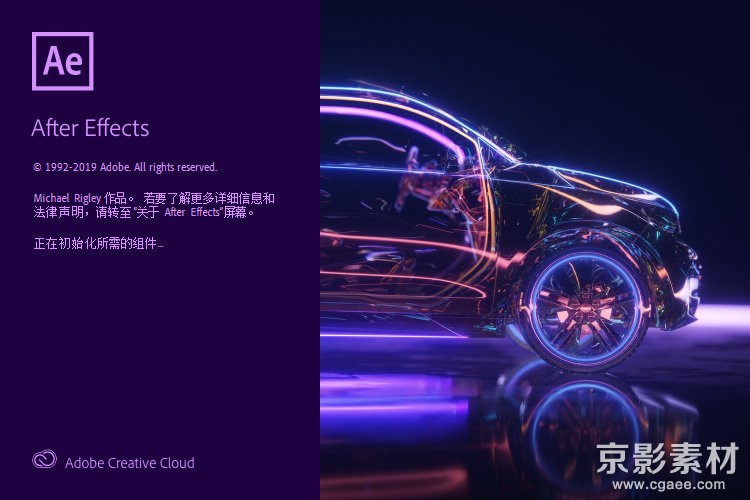
Adobe After Effects 2020 v17.1.1.34 Win/Mac 中文/英文版
Adobe After Effects 简称“AE”,是Adobe公司推出的一款图形视频处理软件,适用于从事设计和视频特技的机构,包括电视台、动画制作公司、个人后期制作工作室以及多媒体工作室。Adobe After Effects软件可以帮助您高效且精确地创建无数种引人注目的动态图形和震撼人心的视觉效果。
Adobe After Effects CC 在全球行业中有着领先的技术水平,在 Adobe After Effects CC 2018 版本中,软件借鉴了同类视频后期处理软件中的独到之处,并将其汇集与一身,使用户轻松便捷的完成视频后期处理,视频特效添加,使之制作出完美、自然的视频合成效果!
Adobe After Effects CC 2017
主要功能
图形视频处理
Adobe After Effects软件可以帮助您高效且精确地创建无数种引人注目的动态图形和震撼人心的视觉效果。利用与其他Adobe软件无与伦比的紧密集成和高度灵活的2D和3D合成,以及数百种预设的效果和动画,为您的电影、视频、DVD和Macromedia Flash作品增添令人耳目一新的效果。
强大的特技控制
After Effects使用多达几百种的插件修饰增强图象效果和动画控制。可以同其他Adobe软件和三维软件结合After Effects在导入Photoshop和iIIustrator文件时,保留层信息。高质量的视频After Effects支持从4*4到30000*30000像素分辨率,包括高清晰度电视(HDTV)。
软件界面
多层剪辑
无限层电影和静态画术,使After Effects可以实现电影和静态画面无缝的合成。
高效的关键帧编辑
After Effects中,关键帧支持具有所有层属性的动画,After Effects可以自动处理关键帧之间的变化。
无与伦比的准确性
After Effects可以精确到一个象素点的千分之六,可以准确地定位动画。
高效的渲染效果
After Effects可以执行一个合成在不同尺寸大小上的多种渲染,或者执行一组任何数量的不同合成的渲染。
新增功能
Lumetri Scopes面板
After Effects 现在包含“Lumetri Scopes”面板,可帮助您输出符合广播标准的视频节目,并根据审美考虑事项(例如颜色校正)进行调整。“Lumetri Scopes”面板包含四种类型的示波器:矢量示波器、直方图、分量和波形。
Lumetri Scopes面板
3D渲染引擎
提高CPU的渲染性能,并使用使用Cinema 4D技术的新3D渲染引擎,在After Effects中直接创建元素,如挤压文本和形状图层。
实时播放
通过播放大部分原始素材来实时加快您的工作流程,无需先渲染或缓存。
基本图形面板
快速访问经常更改的参数,并保留您的作品的风格控制,将其作为运动图形模板打包在此新面板中。编辑者可以改变文本和颜色等变量,而不会改变整体审美情况,您的团队可以通过创意云库共享模板。
基本图形面板
针对高帧速率素材的支持
此版本的 After Effects 包括对高帧速率的支持,包括来自 Apple iPhone 和 GoPro Hero 摄像机的 120 fps 和 240 fps 素材。可将合成、解释素材和其他属性中的帧速率设置为最高 999 fps。
更多GPU加速效果
以下效果现在支持GPU加速:投影、快速方框模糊(以前的方框模糊)、分形噪声、渐变、水平线、水平线(单独的控件)以及偏移。
工作流程
无论您使用 Adobe After Effects 为简单字幕制作动画、创建复杂运动图形,还是合成真实的视觉效果,您通常都需遵循相同的基本工作流程,但您可以重复或跳过一些步骤。例如,您可以重复修改图层属性、制作动画和预览的周期,直到一切都符合要求为止。如果您打算完全在 After Effects 中创建图形元素,可以跳过导入素材的步骤。
1. 导入和组织素材
在创建项目后,在“项目”面板中将您的素材导入该项目。After Effects 可自动解释许多常用媒体格式,但您也可以指定希望 After Effects 解释帧频率和像素长宽比等属性的方式。您可以查看“素材”面板中的每个项目,并设置其开始和结束时间以符合您的合成。
创意资源Adobe Stock视频
2. 在合成中创建、排列和组合图层
可创建一个或多个合成。任何素材项目都可以是合成中一个或多个图层的源。您可以在“合成”面板中在空间上排列图层,或使用“时间轴”面板在时间上排列图层。您可以在两个维度中堆叠图层,或在三个维度中排列图层。您可以使用蒙版、混合模式和抠像工具组合(合并)多个图层的图像。您甚至可以使用形状图层、文本图层和绘画工具来创建自己的视觉元素。
3. 修改图层属性和为其制作动画
您可以修改图层的任何属性,例如大小、位置和不透明度。您可以使用关键帧和表达式使图层属性的任意组合随着时间的推移而发生变化。可使用运动跟踪稳定运动或为一个图层制作动画,以使其遵循另一个图层中的运动。
4. 添加效果并修改效果属性
您可以添加效果的任何组合,以改变图层的外观或声音,甚至从头开始生成视觉元素。您可以应用数百种效果、动画预设和图层样式中的任一种。您甚至可以创建并保存自己的动画预设。您也可以为效果属性制作动画,这些属性只是效果属性组内的图层属性。
5. 预览
在计算机显示器或外部视频监视器上预览合成是最快最方便的方法,即便对于复杂的项目。您可以通过指定预览的分辨率和帧频率以及限制您预览的合成的区域和持续时间,来更改预览的速度和品质。您可以使用色彩管理功能预览您的影片在其他输出设备上将呈现的外观。
6. 渲染和导出
将一个或多个合成添加到渲染队列中即可以您选择的品质设置渲染它们,以及以所指定的格式创建影片。您可以使用“文件”>“导出”或“合成”>“添加到渲染队列”。
文件更新日志:
2020年7月19日更新为 最新版 Adobe_After_Effects_2020_17.1.1.34 同时保留历史版本下载链接。
系统要求:Win10 64bit(1803或更高) 、Mac10.13.6或更高
软件语言:简体中文,英文
安装方法:文件包内附带详细的图文安装说明,按照说明图安装,经过WIN和Mac系统安装测试。
Mac系统用户安装软件常见问题解决方法
• 谨慎升级MacOs Big Sur (macOS 11.0 Beta)提醒: 该系统是 Beta 测试版,存在较多BUG,很多软件在此系统下不能使用
• 升级了系统10.15.4,应用运行崩溃、闪退、无法使用等问题解决方法:点击查看
• 提示xxx.app已损坏,无法打开,你应该将它移到废纸篓的解决方法:点击查看








请先 !